При создании презентации очень часто возникает необходимость воспроизвести музыку. К счастью, редактор презентаций PowerPoint позволяет реализовать это всего за пару кликов мышкой.
В данной статье мы расскажем о том, как вставить музыку в презентацию PowerPoint причем сразу на все слайды. Инструкция будет актуальна для PowerPoint 2007, 2010, 2013 и 2016.
Как вставить музыку в презентацию PowerPoint 2007, 2010, 2013 или 2016
Если вы используете PowerPoint 2007, 2010, 2013 или 2016, то для того чтобы вставить музыку в презентацию вам необходимо открыть тот слайд, на котором должна начинаться музыка, и перейти на вкладку «Вставка». Здесь, на вкладке «Вставка, нужно нажать на кнопку «Звук» и в открывшемся меню выбрать пункт «Звук из файла».

После этого откроется окно для выбора файла. Выберите файл с нужной вам музыкой и в презентации появится небольшой плеер с изображением динамика.
Как вставить музыку в презентацию PowerPoint ч.1
По умолчанию, воспроизведение вставленной музыки начинается только после нажатия на кнопку «Play». Если для вашей презентации такой вариант запуска музыки не подходит, то вы можете включить автоматическое воспроизведение. Для этого нужно выделить мышкой изображение динамика, которое появилось после вставки музыки, и перейти на вкладку «Воспроизведение». Здесь есть выпадающее меню, с помощью которого можно выбрать способ запуска воспроизведения музыки.
Доступно три варианта воспроизведения:
- По щелчку – воспроизведение музыки начинается после нажатия на кнопку «Play»;
- Автоматически – воспроизведение музыки начинается автоматически при показе слайда и завершается после перехода на следующий слайд;
- Для всех слайдов – воспроизведение музыки начинается автоматически при показе слайда и продолжается на всех следующих слайдах;

Кроме этого на вкладке «Воспроизведение» есть и другие функции, которые могут быть вам полезны. Дальше мы рассмотрим некоторые из этих функций.
Непрерывное воспроизведение музыки. На вкладке «Воспроизведение» можно включить непрерывное воспроизведение. В этом случае музыка, вставленная в презентацию PowerPoint, будет воспроизводится по кругу. Это очень удобно, если вы хотите, чтобы музыка звучала на протяжении всей презентации.

Скрытие изображения. Установив отметку напротив функции «Скрыть при показе» вы скроете изображение динамика при показе слайда.
Как вставить музыку на все слайды в презентацию Повер Поинт

Громкость. С помощью выпадающего меню «Громкость» можно изменять громкость вставленной в презентацию музыки. Доступно четыре градации громкости: тихо, средне, громко и приглушить.
Длительность угасания. С помощью функции «Длительность угасания» можно настроить плавное появление и плавное пропадание звука.
Монтаж звука. Также в редакторе презентаций PowerPoint можно выполнить простейший монтаж музыки.
Для этого нужно нажать на кнопку «Монтаж звука» и в появившемся окне передвинуть ползунки, обозначающие начало и конец звуковой дорожки.
Презентация, изготовленная с помощью PowerPoint, — это прекрасное дополнение к рассказу о чем-либо. Но сделать хорошую презентацию без использования всех возможностей программы сложно. Одна из них – музыкальное сопровождение. О том, как сделать презентацию с музыкой, читайте в статье.
Вставка музыки в PowerPoint 2003
Эта версия программы уже почти не используется, в отличие от «Ворд» и «Эксель» из того же пакета Microsoft Office. Но не упомянуть о том, как сделать презентацию с музыкой и фото в ней, нельзя.
Добавление аудиофайла в этой версии сводится к следующему алгоритму.
- Выбрать среди закладок раздел «Вставка».
- В раскрывшемся списке последовательно перейти «Фильмы и звук» / «Звук из файла». На листе слайда появится пиктограмма с изображением динамика.


- В появившемся окне нажать на кнопку «Автоматически». Это разрешит программе воспроизводить звук в первые мгновения появления слайда на экране.
Вот так просто можно сделать презентацию с музыкой в PowerPoint 2003.
Вставка музыки в PowerPoint 2007
Добавление музыкального сопровождения в этой версии программы немного проще, чем в PowerPoint 2003. Действия будут заключаться в следующем.
- Во вкладке «Вставка» нажать в последнем блоке кнопку с надписью «Звук».
- В раскрывшемся меню выбрать «Звук из файла» или «Звук из организатора клипов». Последний позволяет использовать аудио, встроенное в PowerPoint и то, что расположено на серверах Microsoft.

В этой версии программы еще проще сделать на компьютере презентацию с музыкой.
Примечание. В этой и предыдущей версии Microsoft PowerPoint в файл презентации добавляется не сам файл с музыкой (исключение – звук из коллекции клипов), а только ссылка на него.

Источником проблемы является абсолютный (полный) адрес в ссылке к файлу. Даже изменение регистра букв в названии папки («Новая папка» и «новая папка») сделает презентацию нерабочей.
Поэтому сначала надо создать папку в корне жесткого диска: С: или D:. Второй вариант можно использовать, если точно известно что на демонстрационном компьютере раздел с такой буквой есть.
Это создаст универсальный путь к аудио или видео файлам. Затем в ней создать файл презентации с помощью ПКМ «Создать» / «Презентация Microsoft PowerPoint». Или сохранить в нее пустую презентацию из программы. После этого в папку добавляется вся музыка или видео, которые будет нужно вставить.
Для переноса презентации на другой ПК нужно скопировать эту папку на носитель. После этого ее переносят в системный раздел жесткого диска демонстрационного ПК и проверяют работоспособность всех элементов.
Если она не будет работать, то нужно заново вставить музыку и настроить порядок воспроизведения. Но обычно при использовании этого способа в этом нет необходимости.
Как сделать презентацию с музыкой в PowerPoint 2010
Добавление и настройка аудио в этом издании программы почти не отличается от предыдущего. Способ вставки идентичен, а панель параметров вызывается из вкладки «Анимация» с помощью кнопки «Область анимации».
Но одно важное отличие все же есть. Начиная с этой версии, все сторонние аудио- и видеофайлы встраиваются в презентацию так же, как в версиях 2003 и 2007 года. Поэтому не нужно больше беспокоиться о том, что часть презентация вдруг не заработает на другом компьютере.
Вставка музыки в PowerPoint 2013 и 2016
В этих версиях процедура добавления музыки незначительно изменилась вместе с интерфейсом. Делается она следующим образом: во вкладке «Вставка» нажать на кнопку с надписью «Звук» и в раскрывшемся меню выбрать пункт «Аудиофайлы на компьютере».

Настройка воспроизведения вставленного аудиофайла
Этот процесс для каждой из версий PowerPoint свой. В программе сборки 2003 года это делается следующим образом:
- Нажать на пиктограмме аудиовставки ПКМ и выбрать в контекстном меню «Настройка анимации».
- В появившейся дополнительной панели справа выделить строчку с именем файла и нажать в правой ее части для вызова подменю с командами. Выбрать в нем «Параметры эффектов».

В версии 2007 года настройка воспроизведения вставленного файла делается с помощью вкладки «Параметры» или с помощью панели параметров как в PowerPoint 2003. Чтобы вызвать последнюю, надо во вкладке «Анимация» во втором блоке нажать на кнопку «Настройка анимации».

Чтобы сделать музыку на все слайды в презентации PowerPoint 2007 года выпуска, нужно во вкладке «Параметры» выбрать в выпадающем списке около строки «Воспроизведение звука» подпункт «Для всех слайдов».

Настройка воспроизведения в версии 2010 года ничем не отличается от PowerPoint 2007.

Настройка музыки в изданиях 2013 и 2016 года отличается от предыдущих модернизацией интерфейса. Поэтому только часть параметров настраивается во вкладке «Воспроизведение». Именно в ней находятся параметры, позволяющие сделать чтобы музыка играла всю презентацию, как и задумано. Там же находятся регулятор громкости и галочка для скрытия пиктограммы динамика.

Остальные параметры находятся в окне «Звук: воспроизведение». Вызывается оно так же, как и в версии 2007 или 2010 года.




Вставка звуков при переключении слайдов в PowerPoint 2007–2016
Кроме вставки своей музыки, в этой программе присутствует возможность добавить звуковые эффекты, которые воспроизводятся в момент переключения слайдов. Делается это с помощью вкладки «Анимация», блок «Переход к этому слайду». В его правой части около строки «Звук перехода» есть выпадающий список. В нем около 20 различных звуков.
При выборе одного пункта из этого списка, он будет воспроизводиться только на том слайде, на котором его добавили. Чтобы разместить его на остальных листах, нужно нажать на кнопку с надписью «Применить ко всем».
Приложение Microsoft PowerPoint обладает красивым и понятным интерфейсом. Поэтому сделать презентацию с музыкой, как это требуется, можно за несколько кликов мышью.
А вы знаете, что вместо слова Презентация некоторые пользователи используют другое название – слайд-шоу. Оно подчеркивает зрелищность продукта. И сегодня мы научимся создавать именно такое шоу, из ярких фотографий в сопровождении музыки. Наш урок предназначен тем, кто решил из показа своих фотографий сделать яркое видео, и задумался, как сделать слайд шоу в Powerpoint.
Воспользуемся приложением PowerPoint 2010. Тем более что его новые возможности позволяют создать слайд-шоу за 5 минут, не тратя много времени на подгонку размеров фотографий к слайду.
Фотоальбом пятиминутка
Итак, все по порядку:

- Открываем программу PowerPoint.
- Заранее собираем нужные нам иллюстрации, фотографии в одной папке.
- Открываем вкладку Вставка, находим Фотоальбом.
- Все настройки выполняем в появившемся диалогом окне:
Указываем адрес, где хранятся нужные иллюстрации. (Можно использовать и несколько адресов, но для удобства мы их заранее собрали в одной папке)
- После того, как картинки вставлены, вы можете увидеть их список.
- Поменять порядок.
- Просмотреть, как будет выглядеть иллюстрация.
- В случае необходимости повернуть картинку.
- Сделать ее контрастнее, темнее или светлее.
6. Если в слайд-фильме будет несколько разделов, создаем специальный слайд с надписью. Пока это пустой слайд, но после создания фотоальбома на нем можно разместить требуемый текст:
Переходим выбору вариантов расположения иллюстраций. Используем одну из разметок:
- Картинка может быть полностью вписана в слайд (при совпадении размеров, она займет все пространство слайда)
- Можно расположить 1 или несколько рисунков в центре листа с заголовками или без них:
- Устанавливаем тему оформления. Самая большая сложность настройки этого параметра, в том, что открываются файлы, поименованные на английском языке. Установить нужный вариант вам поможет или знание языка, или всеми любимый «метод свободного тыка».
- Сохраняем все настройки, выбираем команду Выбрать (ОК). Фотоальбом готов.
- На пустых слайдах, оставленных для надписей, вписываем текст.
- Добавляем к слайд-фильму музыку.
- Настраиваем эффекты на смену слайдов.
- Сохраняем Презентацию стандартным способом (чтобы в случае необходимости вносить изменения) и здесь же сохраняем второй раз, как файл Windows Media Video (с расширением .wmv). Второе сохранение позволит просматривать вашу Презентацию в любом проигрывателе.
Теперь вы знаете, как сделать слайд шоу в презентации powerpoint. Остается только порадоваться получившейся Презентации (заметьте, выполненной за 5 минут!).
Источник: word-office.ru
Как добавить музыку в презентацию Powerpoint
Microsoft Power Point представляет собой одну из самых распространенных программ для создания электронных презентаций. Она позволяет делать их как «с нуля», так и с использованием готовых шаблонов оформления.
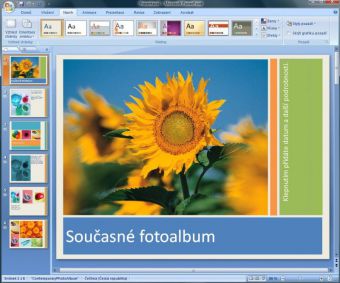
Статьи по теме:
- Как добавить музыку в презентацию Powerpoint
- Как озвучить презентацию
- Как вставить клип в презентацию
Вам понадобится
- — компьютер;
- — навыки работы с Microsoft PowerPoint.
Инструкция
Выберите звуковые файлы, которые нужно добавить в презентацию, скопируйте их в папку, где она находится. Далее откройте файл презентации. Выберите слайд, далее щелкните «Вставка», выберите опцию «Мультимедиа», щелкните по команде «Аудио».
Выберите один из вариантов вставки звука в презентацию. Для добавления заранее подготовленного звукового файла с компьютера щелкните по команде «Звук из файла», далее укажите папку, где он находится, и выберите нужный файл. Либо щелкните по опции «Звук из организатора клипов», выберите подходящий клип и щелкните по нему.
Выполните предварительное прослушивание звука в презентации. Для этого щелкните по значку звукового файла на слайде (в виде рупора). Перейдите в раздел «Работа со звуками», на вкладку «Параметры», далее выберите группу «Воспроизведение» и щелкните по команде «Просмотр». Либо дважды щелкните по значку звука.
Настройте воспроизведение звука в презентации Power Point. При вставке звука появляется окно, в котором необходимо указать порядок проигрывания звука – по щелчку мыши либо автоматически. При выборе второго варианта звук будет сразу воспроизводиться при показе данного слайда, а если на слайде содержатся другие звуковые эффекты, они будут звучать в первую очередь. Если выбран вариант «По щелчку», тогда нужно будет запустить воспроизведение звука вручную. Если будет добавлено несколько звуков на один слайд, то они будут звучать в порядке их добавления.
Настройте непрерывное воспроизведение звукового файла при показе одного слайда. Щелкните по значку звука. Перейдите в раздел «Работа со звуком», на вкладку «Параметр», выберите «Параметры звука» и установите флажок возле опции «Непрерывное воспроизведение».
Чтобы звук воспроизводился для всей презентации, перейдите на вкладку «Анимация», выберите команду «Настройка анимации». Далее выберите пункт «Параметры эффектов». Перейдите в группу «Остановить воспроизведение», далее выберите опцию «После», а затем установите общее количество слайдов, при воспроизведении которых будет проигрываться звуковой файл.
Обратите внимание
Включённая в состав офисного пакета Microsoft Office, программа Microsoft Office PowerPoint является простым в освоении и очень мощным инструментом создания привлекательных презентаций, отвечающих любым требованиям. С помощью презентации PowerPoint каждый при желании может организовать эффективное сопровождение своего выступления.
Связанная статья
Как сделать презентацию в AutoRun Pro Enterprise
Совет полезен?
Статьи по теме:
- Как добавить в слайд-шоу музыку
- Как делать презентацию с музыкой
- Как вставить звук в Powerpoint
Добавить комментарий к статье
Похожие советы
- Как наложить музыку на презентацию
- Как поставить музыку на все слайды
- Как добавить звук в презентацию
- Как вставить песню в презентацию
- Как вставить музыку в слайд шоу
- Как вставить видео в презентацию
- Как сделать музыкальную презентацию
- Как вставить флэш в презентацию
- Как создать powerpoint-презентацию
- Как применить звук ко всем слайдам
- Как добавить музыку в презентацию
- Как применить музыку ко всем слайдам
- Как сделать презентацию с музыкой
- Как добавить в слайд музыку
- Как прикрепить музыку к презентации
- Как вставить звук в презентацию Powerpoint
- Как вставить музыку в презентацию
- Как вставить звук в презентацию
- Как поставить музыку в презентации
- Как добавить в презентацию
- Как создать мультимедийную презентацию
- Как добавить видео в презентацию
- Как сделать анимацию для презентации
- Как сделать презентацию в PowerPoint
Источник: www.kakprosto.ru
Как добавить музыку в программе повер поинт
 Светлана Трушина
Светлана Трушина  28.06.2016
28.06.2016  3282
3282 
Трушина Светлана Юрьевна
Учитель музыки высшей квалификационной категории
Муниципальное бюджетное общеобразовательное учреждение
«Средняя общеобразовательная казачья школа»
с.Знаменка, Нерчинский район, Забайкальский край
Мастер-класс
Тема: «Как вставить музыку в презентацию в программе Power Point»
Цель:
Обучение последовательному действию вставки музыки в презентацию.
Задачи:
1. Передать личный опыт по предложенной теме
2. Расширить знания коллег с возможностями программы Power Point»
3. Познакомить с алгоритмом вложения музыки в презентацию.
Шаг 1
Открываем тот слайд, на котором должна звучать музыка.
.png)
Шаг 2
На панели управления компьютером в правом верхнем углу находим вкладку «Вставка», нажимаем, выбираем кнопку –«Фильмы и звук»
.png)
Шаг 3
Автоматически выходят новые вкладки, в открывшемся меню выбираем пункт «Звук из файла».
.png)
Шаг 4
Открывается окно для выбора музыкального файла. Выбираем файл с нужной вам музыкой для данного слайда презентации, (в примере- песня «Первый звонок»). Нажимаем Ок – «Сохранить»

Шаг 5
Когда нажали Ок- выходит окно- Воспроизводить звук при показе слайдов. Выбираем нужную команду. (автоматически или по щелчку)

Шаг 6
Например, нажимаем- «По щелчку»
На слайде ( по умолчанию в середине) появляется небольшой значок с изображением динамика. Вы легко можете его переместить в любое место слайда.
(1).png)
Шаг 7
На ваше усмотрение перемещаете значок динамика — в примере в нижнем левом углу слайда.
Нажимаем – «Показ слайдов».
Проверяем воспроизведение музыки по щелчку. Если была команда «Автоматически», звук появится сразу после того, как «вышли» на «Показ слайдов».
.png)
Звучание музыки будет длиться, пока вы не переключили другой слайд.
Шаг 8
Программа Power Point позволяет редактировать звучание музыки в презентации и предлагает разнообразные действия с изменением и воспроизведением музыки.
Возвращаемся в конструктор презентации. Правой кнопкой мыши кликаем на изображение динамика, и переходим на вкладку «Настройка анимации».
.png)
Шаг 9
Появляется меню, где с помощью разных функций можно выбрать способ запуска воспроизведения музыки. Нажимаем на название вставленной в презентацию песни (в примере «Первый звонок») , появляется функция- «Параметры эффектов»
.png)
Шаг 10
Выходит меню «Воспроизвести звук»
Здесь можно изменить начало воспроизведения звука, установить время звучания, также установить окончание музыки. На каждом этапе работы со звуком обязательно всё сохраняем — Ок

Шаг 11
Также во вкладке- «Параметры эффектов», можно установить отметку напротив функции «Скрыть при показе», тем самым вы скроете изображение динамика при показе слайда.
.png)
Шаг 12
С помощью меню «Громкость» можно изменять громкость вставленной в презентацию музыки.
.png)
Шаг 13
Кроме этого на вкладке «Настройка анимации» есть и другие функции, которые могут быть вам полезны для изменения параметров звучания музыки. Нажимая на разные окна : «Эффект», «Время», «Параметры звука», вы можете отрегулировать звучание музыки.
.png)
Если во время показа слайда вам нужен короткий фрагмент мелодии, предлагаю воспользоваться мастер-классом «Обрезка мелодии или песни онлайн»-
http://uchportfolio.ru/mc/show/80511—obrezka-pesni-ili-melodii-onlayn
Таким же образом в презентацию можно вставить шумовые эффекты, звуки природы, звучание фанфар и . д.
Другие мастер-классы пользователя
- Бумажное разноцветье
- Как в документе Word сделать активной ссылку материала
- Как защитить собственную презентацию Microsoft PowerPoint 2010
- Как на сайте УчПортфолио узнать историю расходов денежных средств
- Создание музыкального попурри в режиме онлайн
- Как переместить инфоблок на другую страницу портфолио
- Создание рамки для картинки в презентации Microsoft PowerPoint 2010
- Как вставить фотографию в инфоблок «Слайдер фотографий»
- Как установить нумерацию и маркеры в созданном инфоблоке, а также вставить символы и смайлы на сайте УчПортфолио
- Как сделать подарок друзьям и коллегам на сайте УчПортфолио
Источник: uchportfolio.ru